
左側のナビゲーションを追加する手順:
a. ツールバーの [プラグイン] -> [プラグイン マネージャー] -> [表示] を選択します。プラグインマネージャー。
b. [エクスプローラー] チェックボックスを見つけて、[インストール] をクリックします。
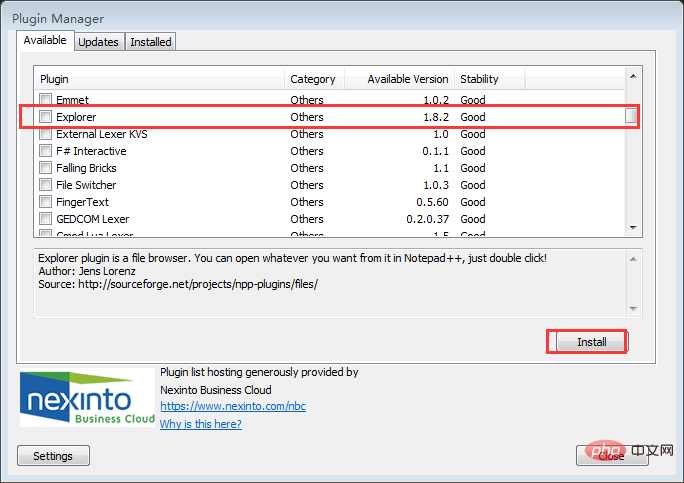
関連する推奨事項: 「メモ帳の使用法に関するグラフィック チュートリアル」
c. オンライン アップデートが完了したら、[OK] をクリックするとツールが起動します。自動的に閉じて再起動します。
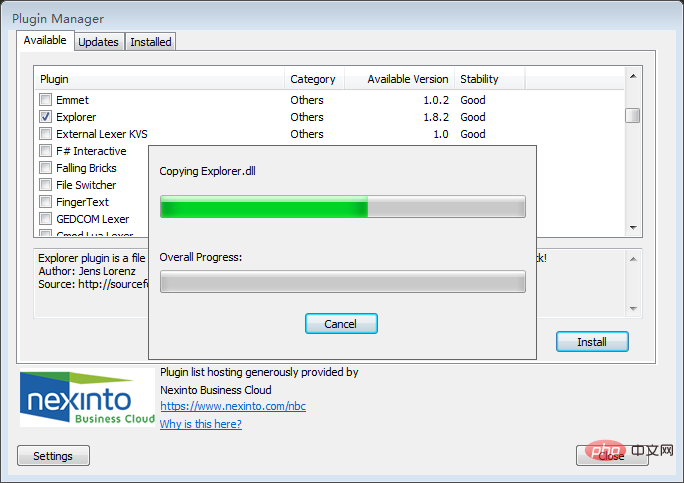
d. ツールバーの右端にさらに 2 つのツール アイコンが表示されます。フォルダーはファイル ディレクトリ アドレスで、赤いハートはいくつかのコレクションに移動できます。
e. 効果を見てみましょう。
以上がメモ帳にナビゲーションバーを作成する方法の詳細内容です。詳細については、PHP 中国語 Web サイトの他の関連記事を参照してください。